Windows アップデート(自動更新)を停止して無効化できるツール
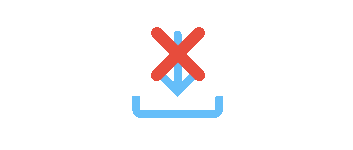
Windows アップデートを停止することができるユーティリティ。Windows アップデートとアップグレード(大型アップデート)を停止または一時停止して、必要な時に再開することができます。
StopUpdates10 の概要
StopUpdates10 は、以前の Windows にあった Windows の自動更新を無効にする機能を、Windows 10 でも利用可能にするユーティリティです。更新の停止(無効)または一時停止をワンクリックで行うことができます。
Windows アップデートの問題
Windows アップデートは強制的に開始されて止めることができないので、仕事で PC を使用中だったりゲームをしている最中の場合は作業やプレイの邪魔になります。また、PC を使おうと思って電源を入れても、アップデートが完了するまで PC を使うことができないのでとても厄介な問題です。
最近(2019年5月)の大型アップデートで、Windows Update の更新プログラムのインストールを一時停止できる機能が追加されましたが、限られた日数で一度しか停止できないので使いやすくはありません。StopUpdates10 を使えば Windows アップデートを完全にコントロールできます。
アップデートの停止(無効)
StopUpdates10で は、Windows アップデートを完全に停止して、更新プログラムのダウンロードとインストールをブロックすることができます。
操作方法は簡単で、停止したい時にボタンをクリックして開始したい時にまたボタンをクリックするだけです。停止中はサービスとプロセスはバックグラウンドでブロックされます。
アップデートの一時停止
停止のほかに、同じ簡単な操作で Windows アップデートを一時的に停止して再開することもできます。一時停止中は更新プログラムのダウンロードは行われてインストールがブロックされます。一時停止は「○○年○月○日まで」というように期限を決めて更新をブロックする事ができるのが特徴で、年に 1、2 回の大型アップデートと毎月のアップデートに異なる期限を設定することもできます。
Windows Update を管理したい人におすすめ
StopUpdates10 は、Windows Update を好きなときに無効または有効にして管理したい人にとってとても役に立つ使いやすいツールです。更新の停止中でも Windows Defender を更新できる機能も備えています。
機能
- Windows アップデートを停止して無効にする
- Windows アップデートを一時停止する(Windows 10)
- Windows Update Medic Service を無効にする
- Windows アップグレード(バージョンの更新)をブロックする
- Windows アップデート(毎月のアップデート)をブロックする
- Windows Defender の定義ファイルを更新する
仕様
使い方
インストール
1.インストーラ版
- セットアップファイルを実行するとインストールで使う言語の選択画面になります。[OK]をクリックして進みます。
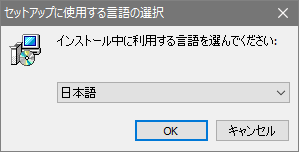
- セットアップウィザードが始まります。[次へ]をクリック。
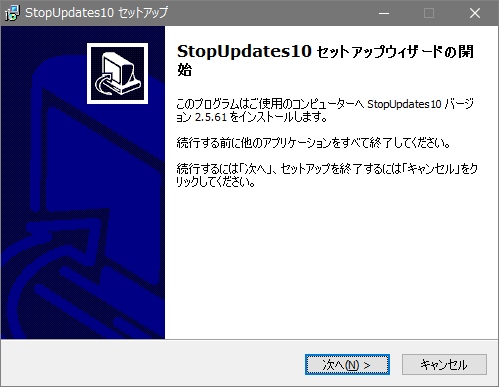
- 使用許諾契約書が表示されます。「同意する」を選択して[次へ]をクリック。
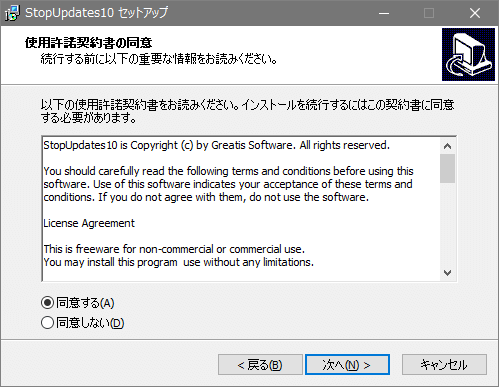
- ソフトウェアに関する情報が表示されます。[次へ]をクリックして進みます。
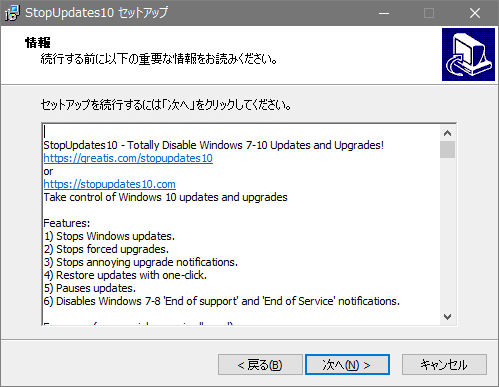
- インストール先の設定画面です。確認または変更して[次へ]をクリック。
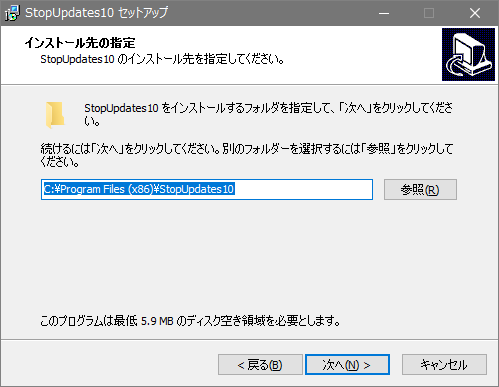
- 次はスタートメニューに作成するディレクトリの設定画面です。変更しなければこのまま[次へ]をクリック。
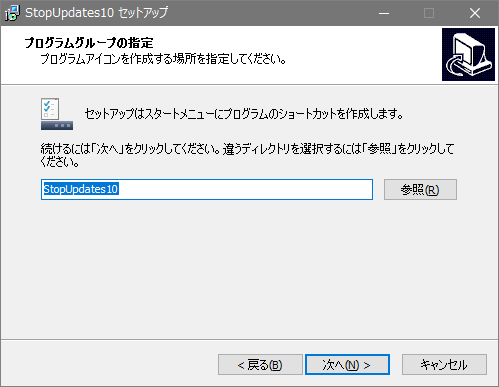
- インストールの準備ができました。[インストール]をクリックするとインストールを開始します。
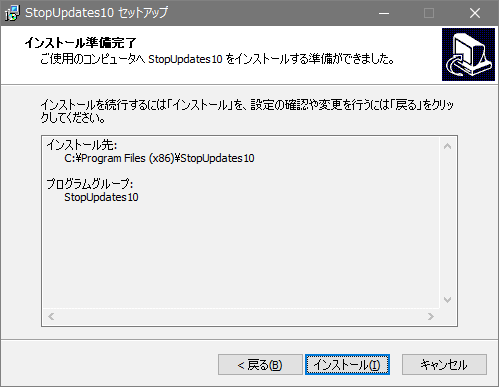
- インストールが完了しました。[完了]をクリックしてセットアップウィザードを閉じます。
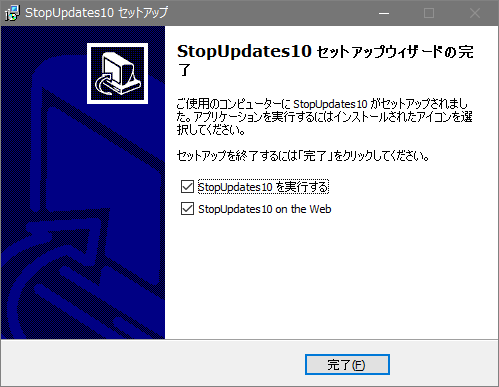
2.ポータブル版
- ポータブル版の場合は、Zip ファイルを解答して「StopUpdates10.exe」ファイルを実行すると起動します。
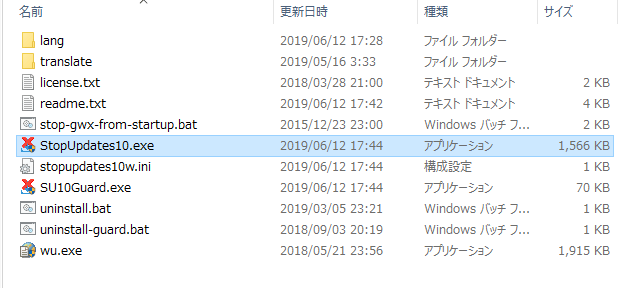
3.言語の設定
- 「Help」メニューの Language から使用言語を変更できます。
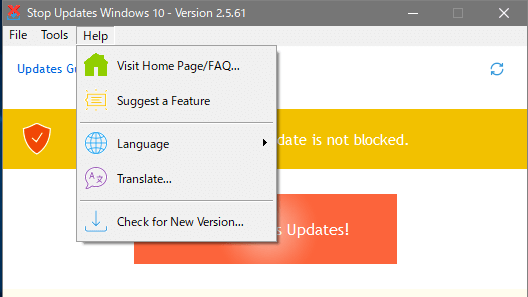
Windows Update を停止する
1. Windows Update を停止する
Windows Update が有効になっている場合は下のような画面が表示されます。
- [Windows Update を停止する]ボタンをクリックすると Windows Update が停止し、無効になります。
- 停止しました。[Windows Update を復元する]をクリックするとアップデートが開始します。
2. Windows Update を一時停止する
「一時停止(アップデートを停止する)」では、好きな時に Windows Update の停止と再開ができるほか、期限を指定して更新を停止することができます。一時停止は Windows Update のインストールのみをブロックします、ダウンロードのブロックはできません。
- 下のボタン[アップデートを停止する]をクリックします。
- 停止する期限を設定します。
- アップデートの種類で期限を設ける場合は設定します。
- [OK]をクリックします。
・毎月のアップデート:既存のバージョンに対する累積的な更新プログラムです。
- 停止しました。[アップデートを再開する]をクリックするとアップデートは再開されます。
設定とそのほかの機能
1.そのほかの機能
- 「ツール」メニューでは、Windows Defender の定義ファイルの更新と、Windows のシャットダウン/再起動の操作ができます。
2.設定
「ファイル」メニューの「設定」を選択すると設定画面が開きます。
- 「自動アップデート」タブでは、プログラムのアップデートを確認する設定ができます。
- 「上級ユーザー向けの設定」です。下のボックスでは無効にするプロセスとサービスを選択できます。
- この設定画面を閉じると、チェックが入っている項目が適用されるので注意して下さい。

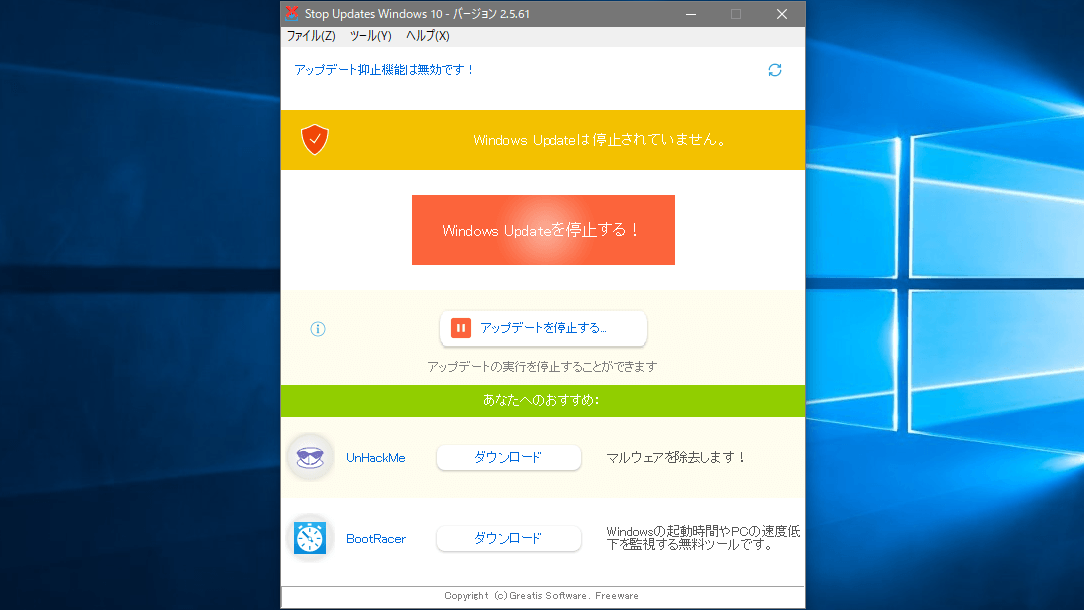
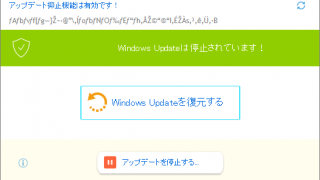
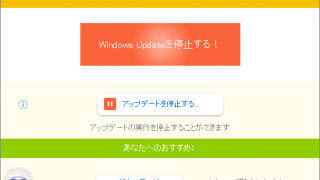
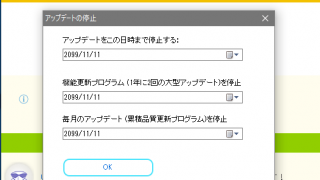
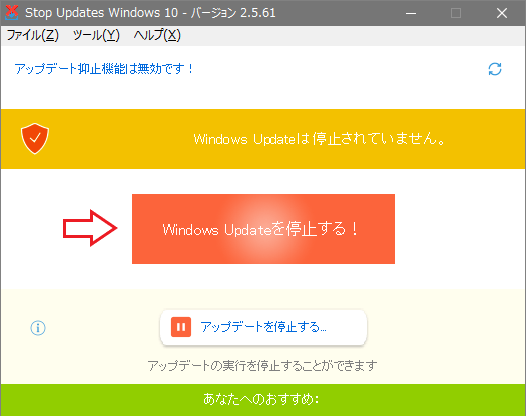
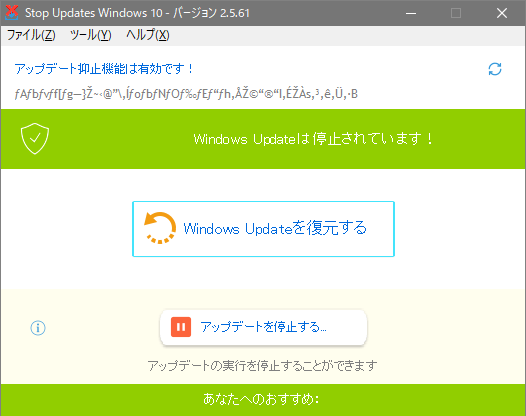
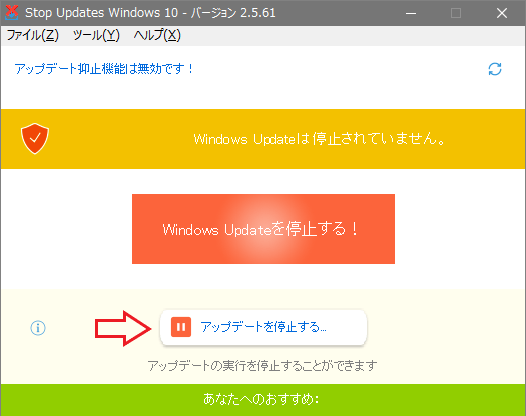
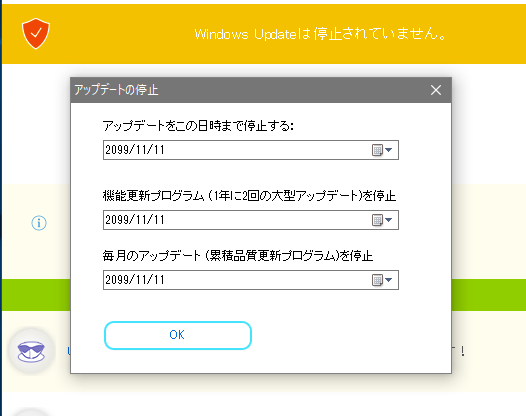
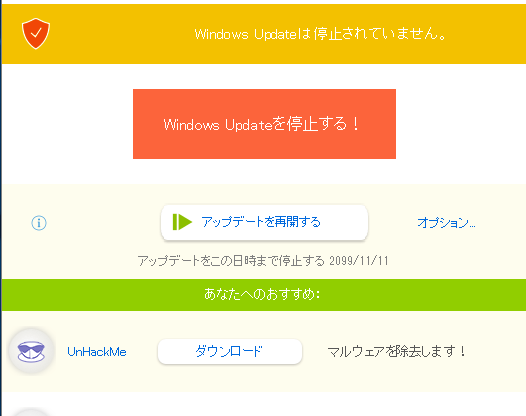
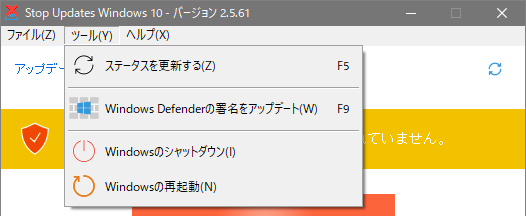
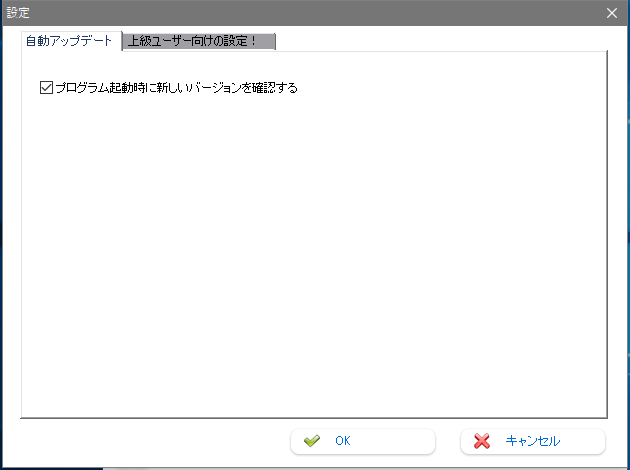
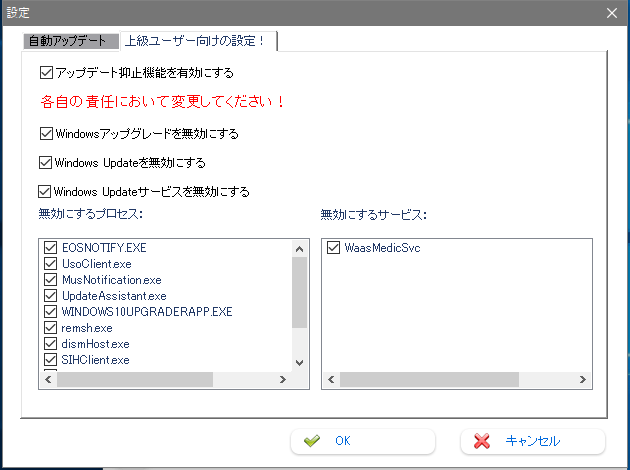
Windows update を有効にする:StopUpdates10.exe /restore